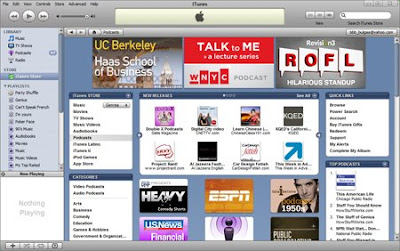Залуучууд бид чинь технологиос хоцрох эрхгүй улс шүү дээ.
Технологи ч аймар хурдтай хөгжиж байна.
Бид ч гэсэн тэднийг дагаад хөгжиж байна.
Сүүлийн үед хүмүүс
Twitter (Твиттер) ийн талаар яриад байна уу?
Энэ нэр мэдээн дээр гарууд байна уу?
Хүмүүс ашиглаад байна уу?
Хоорондоо мэдээлэл солилцоод байна уу?
Асуултын хариулт ТИЙМЭЭ. Тэгж байна.
Хэрэв та
Твиттер ашигладаггүй бол хоцорч явж байна гэсэн үг.
За тэгвэл
Твиттер гэж гайхал юу юм бэ? Энэ чинь яг яадаг эд вэ? гээд гайхаад байвал энгийн үгээр тайлбарлах гэж оролдий.

Твиттер орчуулбал Жиргээ(Нэр үг), Шулганал(Нэр үг), Жиргэх, Шулганах гэсэн утгатай.
Нэг ёсондоо хүмүүсийн дунд нь юу хийж байгааг, юу бодож байгааг, шинэ юу болж бгаа г.м зүйлүүдийг хооронд шулгана, жиргэж дамжуулдаг нэг вебсайт юмаа.
Өөр талаар нь тайлбарлавал та өөрийн юу хийж байгаа ч юмуу юу бодож байгаа зүйлүүдээ 140 тэмдэгтэнд багтааж бичнэ.
Анх уншихад жоохон тэнэг санагдаж байж магадгүй.
Гэхдээ их сонирхолтой.
Миний тайлбарлалт ойлгохдохгүй бол
@bpurev рүү ороод миний статусуудыг унш
Эсвэл Монгол Твиттерчүүдийн хаяг руу ороод сонирхо:
@tsegmee,
@chimedee,
@IfyouMongolТвиттер гарч ирснээр дэлхий дахинд яаж туслав.
Твиттер нь Барак Обамагийн сонгуулийн үнэнч анд, Hudson River-т байсан онгоцыг Твиттер дээр анх тавигдсан, Ираны Сонгуулийн эсэргүүцэл гээд зөндөө олон үйл явдалд мэдээллийн гол хэрэгсэл болж ашиглагдсан, ашиглдсаар ч байх болно.
Миний Твиттертэй танилцсан түүх:
Анх автобусанд суутал миний хажуу талд нэг сонин байваа. Тэгээд мань хүн үнэгүй юмнаас яаж татгалзахав гээд уншлаа.
Тэгсэн чинь хоёр нүүрээр дүүрэн Иран сонгуулийн эсэргүүцлийн талаар бичсан байв.
Доод талд нь Иранчууд facebook, youtube гэх мэтийн сайтууд нь блокдсон хоорондоо твиттерээр харьцаж байна гэсэн утгатай юмнууд бичсэн байсан.
Тэрний нөгөө нүүрэн дээр нь Твиттерийн талаар бичсэн байса.
Бас Твиттерийн дэлхий дахинд оролцсон үүрэг гэхмэт юмнууд байсан.
Би тэгээд л бодлоо л доо. Энэ хүмүүс чинь Твиттер гэж юу яриад байгаа юм гээд гэртээ очихоороо
www.twitter.com луу орж учрыг олох гэж оролдов.
Анх харахад нээх тэнэг юм санагдаж байв.
Тэгээд MTVNews ээр хэсэж явсан чинь Твайлайт ын Др. Каллэн Твиттерээр дамжуулж хүнтэй мөрийцэж байгаа тухай бичсэнийг нь олж уншаад учрыг олох гээд бүртгүүлээд жоол хэссэний хүчинд учрыг нь оловоо.
Тэрнээс хойш байнга орж байгаа.
Статусаа текст мэссэж бичээд сольж байгаа.
Үнэн тасархай гэж хэлмээр байна
Одоо эртхэн орж бүртгүүлж өөрийнхөө хүссэн нэрээ сонгохгүй бол хоцорно шүү.
Би лав БПүрэв гэж Өөрийнхөө нэрийн Б үсэн аавынхаа нэрийг цугт нь бичээл хаяг авчлаа.
Тэгээд намайг Фоллов хийхээ мартваа. Бас учрыг нь олвол энэ дээр коммент бичээрэй.
Учрыг олохгүй бол энчээ хэдэн блогчдын Твиттерийн талаар бичсэн бичлэгүүдийг унш.
tsegmee.comДөлмандах Мэнд-Орших